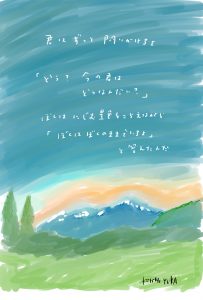iPad Proが届いた

一緒にスマートキーボードとpenも購入。

キーボードはペアリングも充電も必要がなく軽くてかなり使えそう。ノートパソコンの出番がぐっと減りそうな気が。
なぜ、iPadを買ったか。
今年は撮影やらもろもろで、キャンプ場にいることが本当に多くて、なかなか漫画をゆっくり書いたり、イラストを書いたりする時間がとれず少しイラストレーターという仕事に影響がでてきてしまった。
iPad proが発売される情報をくまなくチェックして、どうやらこれで漫画もかけるらしいということで、思い切って買ってみることにした。
4年前もそう思って、iPadを購入したのだが、そのときはまだiPad用のペンにたどり着く前にただの動画をみるためのおもちゃとなっていたので、またそうならないように、なかなかしっかり最初から付属品もしっかりつけて購入。
お絵かき(漫画)アプリを比べてみた
普段は、photoshopと、wacomのタブレットをPCに接続して漫画を書いている。
ノートPCにもphotoshopを入れてるので、タブレットを持っていけば外でも仕事ができるのだけど、いかんせん重いのと、液晶が小さいせいか上手にかけず、作業効率が悪いのだ。
2018年現在では、photoshopのアプリはまだ発売されていないので、他漫画をかけるアプリを試してみなければならない。いくつか有名どころを試すことにした。
ただのペイントアプリではなく、
1 漫画を書けるトーンやコマ割りができるもの
2 psdファイルで保存可能なもの
などが、仕事で漫画を書く上に必要な条件だ。
まず試したのは、有名どころな
「Clip studio」

基本は無料だけども、保存をしたり全ての機能を使うとなると、月額制になる。

レイヤーもかなり細かくわけられていて、操作性も問題ない。しかしちょっと細かすぎるせいか、コマ割りなど少し手間取った。慣れれば大丈夫かと思う。
書いた落書きがこれ

10分ほどで、何も考えず書いた。
お次が、
「MediBang paint」

こちらは無料で全ての機能が使える

単純でシンプルなコマンドが多いため、感覚で操作ができるのがうれしい。これもまたコマ割りがいまいちわからないけれども。

書いた漫画がこちら。こっちは5分で書いた。
使いやすいけれどもJpegとpingしか出力できないことと、ブラシ(鉛筆)があまり鉛筆っぽくない。わたしはどちらかというと鉛筆みたいな線が好きなので、あまり使うことはないかもしれない。
最後に、あの週刊少年ジャンプが漫画を書くためのアプリを配信してるとのことでこちらもダウンロードしてみた。

基本は「MediBang paint」なので上記と一緒の理由でこちらは使わず。
でもジャンプに投稿したいひとには、サイズなどがそのまま使えるし書いた漫画をジャンプルーキーに気軽に投稿できるからいいかもしれない。
わたしが今更ジャンプに投稿することはないのだけど20年前にこの機能があったら試しにやってみたかもしれない。でもせっかくダウンロードしたのでイラストを書きました。
トーンが気軽にはれるのがいい!!
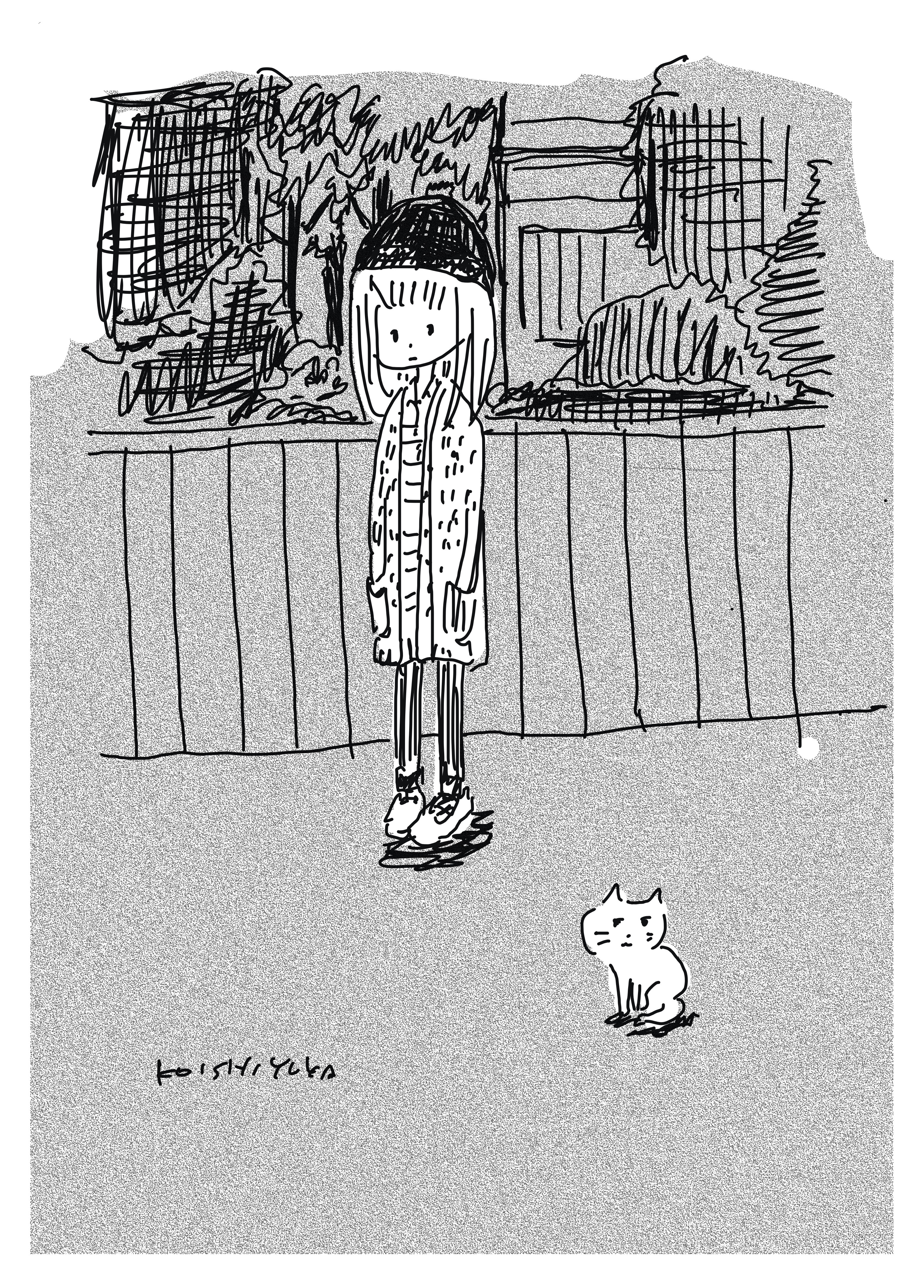
小学生のとき、漫画家にあこがれたものの、トーンや原稿の高さやG ぺんの難しさにすぐ挫折した。(なぜか漫画家のようになれているけれども)
今は初期コストの高さは少しあるけれどもiPadやPCで漫画がかける時代だから、絵をかくことに少しハードルが下がったのかなぁなんて思う。
キャンプ場で漫画原稿を書ける未来がきた
一通り遊びながらもろもろのアプリやペンを試してみて感じたこと。
フォトショップやタブレットで書くより数倍原稿が早いタブレットに絵を描く場合やはり直接線を落とすのと感覚がずれるので、若干スピードが落ちていた。
紙に書くようなかんかくなのでかなり原稿スピードも速くなった感じがするしかもこうしてそのままアップしてiPadでブログもかける。
キャンプ場だけでなく、家でもこれは重宝しそうな予感。
SIMカードをもう一枚購入して、どこでもまんが原稿を描ける働きマンになれる気がしてきた。
まぁ、あとはキャンプに行って仕事をする気力がわくかどうかが問題だけど。